

By Nathan E. Malpass, Son Güncelleme: 6/12/2023
iPhone'da sesli postayı nasıl kurabilirim? Görsel sesli mesajı seviyorum. Bana ulaşılamadığında insanlar benim için mesaj bırakabiliyor ve ben de telefonumdan ona erişebiliyorum. Yeni bir iPhone satın aldım ve görsel sesli mesajı nasıl ayarlayacağımı bilmiyorum. Nasıl yapılacağını öğrenmeyi çok isterim.
Bölüm I: Görsel Sesli Posta Nedir?Bölüm II: iPhone'da Görsel Sesli Posta Nasıl Kurulur?Bölüm III: Sesli Postaları iPhone'dan Bilgisayarınıza Nasıl Aktarırsınız?Video Rehberi: Bu iPhone'dan Başka Bir iPhone'a Nasıl Veri Aktarılır?Bölüm IV: Sonuç.
Görsel sesli posta, doğrudan erişilebilen ve görsel bir arayüze sahip bir sesli postadır. Bu arayüzde mesajların bir listesini görüntüleyebilir ve istediğiniz zaman tekrar oynatabilirsiniz. Bu, yalnızca sıralı bir mesaj listesini dinleyebileceğiniz geleneksel sesli postadan farklıdır. Geleneksel sesli postada, bir kez ertelendikten sonra mesajları dinleme seçeneğiniz yoktur.
iPhone, size sağladığı tüm avantajları sağlayan görsel sesli postayı destekler. Operatörünüz bu özelliği destekliyorsa, iPhone'unuzda görsel sesli posta ayarlayabilirsiniz ve hazırsınız. İşte nasıl yapılacağı.
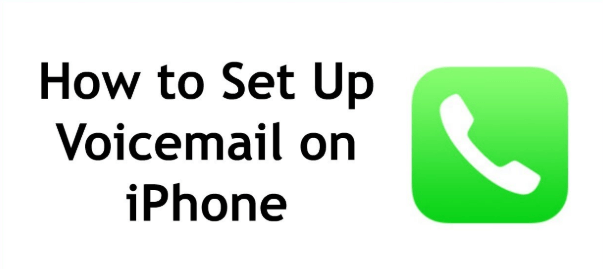
iPhone, yerleşik görsel sesli posta özelliğiyle sesli posta mesajlarını kontrol etmenize ve hatta isterseniz silmenize olanak tanır. Nasıl etkinleştirileceğine ilişkin adımlara başlamadan önce, operatörünüzün görsel sesli postayı desteklediğinden emin olmalısınız. Ayrıca, iPhone'unuzu bir Wi-Fi ağının aksine bir hücresel veri ağına bağlamanız gerekir.
Bunları yaptıktan sonra aşağıdaki adımları izleyin:
Adım 1 - iPhone'unuzda “Telefon” uygulamasını seçin. Bu ana ekranda görülebilir.
Adım 2 - Sesli Posta sekmesini bulun ve ona dokunun. Bunu yaptıktan sonra, otomatik bir sesli posta sistemine yönlendirilebilirsiniz. Bu durumda, sesin sizden ne istediğini takip etmeli ve Sesli Mesajınızı ve selamlamalarınızı ayarlayabilmelisiniz. Otomatik bir sesli posta sistemine yönlendirilmezseniz, bir sonraki adıma geçin.
Adım 3 - “Şimdi Kur” a basın.
Adım 4 - Tahmin edilmesi zor ama sizin için hatırlaması kolay bir şifre girin. Ardından, "Bitti" ye basın.
Sıfırlamak için telefon operatörünüze başvurmanız gerektiğinden şifrenizi hatırlayabildiğinizden emin olun. Ayrıca, operatörünüze bağlı olarak şifre uzunluklarının gerçekten farklı olabileceğini unutmayın:
*Verizon: Şifre uzunluğu 4-6 hanelidir.
*AT&T: Şifre uzunluğu 4-15 hanedir.
*Sprint: Şifre uzunluğu 4-10 hanedir.
*ABD Hücresel: Şifrenin uzunluğu 4-10 basamaklıdır.
*T-Mobile: Şifre uzunluğu 4-7 hanedir.
Adım 5 - Az önce koyduğunuz şifreyi tekrar girin. Ardından, tekrar "Bitti" ye basın.
Adım 6 - Tercih ettiğiniz karşılama türünü seçin. Varsayılan veya Özel olabilir. Özelleştirilmiş bir selamlama istiyorsanız, kendi kişisel sesli posta selamlamanızı kaydedersiniz. Kaydı bitirdikten sonra “Dur” a basın.
Adım 7 - Ekranın sağ üst köşesinde bulunan Bitti veya Kaydet'e basın.
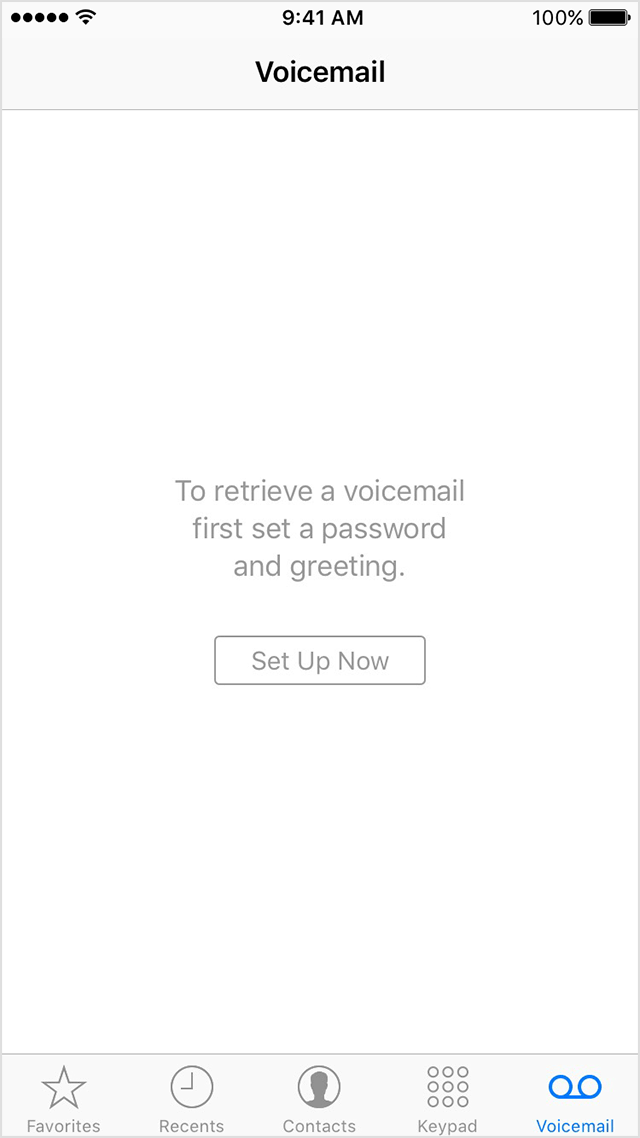
iPhone'lara kaydedilen sesli mesajların, üzerine yeni bir SIM kart takıldığında kaybolabileceğini unutmamak önemlidir. Bu nedenle, önemli sesli mesajlarınız varsa, bunları iPhone'unuzdan bilgisayarınıza aktarmalısınız.
Aşağıda, bir araçla nasıl yapılacağına ilişkin adım adım bir kılavuz bulunmaktadır.
Artık iPhone'unuzdan bilgisayarınıza aktarabileceğiniz için önemli sesli mesajları kaybetme konusunda endişelenmenize gerek yok. Fonedog'un iOS Veri Yedekleme ve Geri Yükleme aracıyla, iPhone'unuzdaki her tür dosyayı dizüstü bilgisayarınıza veya masaüstünüze kolayca aktarabilirsiniz. Bu araç %100 güvenlidir ve aktarım veya geri yükleme işlemi sırasında veri kaybına neden olmaz.
Şimdi, önemli sesli mesajları saklamak istiyorsanız, Fonedog'un iOS Veri Yedekleme ve Geri Yükleme aracını kullanarak bunları nasıl aktaracağınıza ilişkin adım adım süreç:
İlk olarak, iPhone'unuzu Mac veya Windows bilgisayarınıza bağlamanız gerekir. Her iki cihaz türü de bu araç tarafından desteklenir. iPhone ile birlikte gelen USB cihazını kullanın.
Ardından, FoneDog Toolkit'i yüklemeniz gerekir - iOS Araç Takımı. Aracı açın ve ana arayüzü görüntülediğinizde “iOS Veri Yedekleme ve Geri Yükleme” seçeneğini belirleyebilirsiniz. Ardından, "iOS Veri Yedekleme".

İşlemin bu bölümünde, tercih ettiğiniz yedekleme modunu seçebilirsiniz. “Standart Yedekleme” ve “Şifreli Yedekleme” arasından seçim yapabileceğiniz iki mod vardır. İkincisi size yedeklemenizi bir parola ile koruma yeteneği vererek hassas bilgilere güvenlik sağlar.
Tercih ettiğiniz yedekleme modunu seçtikten sonra artık “Başlama”. Ardından, bir sonraki adıma geçin.

“Başlat” düğmesine tıklandıktan sonra, arayüz size yedeklenecek dosya türlerinin bir listesini gösterecektir. Veri türleri arasında Fotoğraflar, Videolar, Mesajlar, Çağrı Geçmişi, Sesli Posta, Takvim ve WhatsApp bulunur.
Elbette sesli mesajınızı yedeklemek istiyorsanız “Sesli mesaj” seçeneğini seçmelisiniz. Diğer veri türlerini yedeklemek istiyorsanız listeden daha fazlasını seçebilirsiniz. Aktarmak istediğiniz tüm veri türlerini seçtikten sonra “Sonraki anlayışının sonucu olarak, buzdolabında iki üç günden fazla durmayan küçük şişeler elinizin altında bulunur.

“İleri”yi tıkladıktan sonra, FoneDog Toolkit - iOS Veri Yedekleme ve Geri Yükleme, dosyalarınızı yedekleme işlemini başlatacaktır. İşlem tamamlandığında araç, yedekleme dosyasının adını ve boyutunu görüntüler.
" seçeneğini tercih edebilirsiniz.Yedekle Daha Fazla” seçeneği daha fazla veri yedeklemek için. Öte yandan, “İOS Verilerini Geri Yükleme” iPhone'lara veya iPad'lere veri aktarmak için.

İnsanlar ayrıca okuriPhone'dan Kayıp Sesli Notlar Nasıl KurtarılıriCloud Yedeklemesinden Silinen Kişiler nasıl geri yüklenir
Önemli verileri bu iPhone'dan diğerine nasıl aktaracağınızı bilmiyor musunuz? Doğru yere geldiniz, bu yararlı bir araçtır FoneDog iOS Veri Yedekleme ve Geri Yükleme bunu yapmanıza yardımcı olabilir, sizin için nasıl çalıştığını izlemek için oynatıcıya tıklayın.
Görsel sesli posta, sesli postaları herhangi bir sırayla dinlemenizi sağlayan harika bir teknolojidir. Tüm operatörler bu özelliği desteklemez. Bu nedenle, iPhone'unuzda görsel sesli posta kurmak istiyorsanız, operatörünüzün bunu desteklediğinden emin olmalısınız. Ayrıca, iPhone'a yeni bir SIM kart takıldığında sesli mesajların kaybolduğu zamanlar olduğunu da unutmamalısınız.
Bu nedenle, önemli sesli mesajları FoneDog iOS Veri Yedekleme ve Geri Yükleme gibi bir araç kullanarak bilgisayarınıza aktararak saklamanız gerekir. Bu tür bir araçla, diğerlerinin yanı sıra sesli mesajların yanı sıra fotoğraflar, videolar ve notlar gibi farklı veri türlerini de aktarabilirsiniz.
Hinterlassen Sie einen Kommentar
Yorumlamak
iOS Veri Yedekleme ve Geri Yükleme
FoneDog iOS Veri Yedekleme ve Restore - Verileri PC'e yedekliyor ve seçimli olarak verileri yedeklemekten iOS aygıtlara geri veriyor.
Ücretsiz deneme Ücretsiz denemePopüler makaleler
/
BİLGİLENDİRİCİLANGWEILIG
/
basitKOMPLİZİERT
Vielen Dank! Merhaba, Sie die Wahl:
Excellent
Değerlendirme: 4.6 / 5 (dayalı 65 yorumlar)